Πίνακας περιεχομένων
Ενώ εργάζεστε με πυκνά δεδομένα και περίπλοκες δομές σε φύλλα εργασίας του Excel, μερικές φορές γίνεται δύσκολη η ανάγνωση. Για να αποφύγετε αυτές τις συνέπειες, μπορείτε να προσθέσετε ένα πλαίσιο. Εισαγωγή πλαισίου σε όλο ένα σύνολο δεδομένων μπορεί να μας βοηθήσει να διαφοροποιήσουμε τα μέρη και να εστιάσουμε σε συγκεκριμένα δεδομένα. Επιπλέον, κάνει το φύλλο εργασίας πιο αντιπροσωπευτικό. Το πλαίσιο είναι μια γραμμή που περιβάλλει ένα κελί ή μια ομάδα κελιών. Για να κάνετε το πλαίσιο πιο ελκυστικό και να το αναδείξετε, μπορείτε επίσης να πυκνώσετε το πλαίσιο. Το Excel μας παρέχει δυνατότητες για να προσθέσουμε παχιά πλαίσια πλαισίου. Σε αυτό το άρθρο, θα σας παρουσιάσουμεμερικές απλές και εύκολες μεθόδους για να προσθέσετε ένα παχύ πλαίσιο πλαισίου στο Excel. Ας ξεκινήσουμε λοιπόν.
Κατεβάστε το βιβλίο ασκήσεων
Κατεβάστε το παρακάτω βιβλίο ασκήσεων που θα σας βοηθήσει να συνειδητοποιήσετε το θέμα με μεγαλύτερη σαφήνεια.
Παχύ πλαίσιο Border.xlsxΤι είναι το πάχος των περιθωρίων στο Excel;
Στο Microsoft Excel, υπάρχει ένα λεπτό περίγραμμα γραμμής που έχει οριστεί ως προεπιλογή. Για να κάνετε αυτή τη γραμμή πιο ευδιάκριτη, μπορεί να χρειαστεί να πυκνώσετε την οριογραμμή. Έτσι, πάχος περιθωρίου σημαίνει εισαγωγή μιας βαθιάς γραμμής και αφαίρεση της προεπιλεγμένης οριογραμμής. Υπάρχουν διάφοροι τρόποι για να κάνετε την οριογραμμή παχιά. Προσπαθήσαμε να καλύψουμε σχεδόν όλους. Πιστεύουμε ότι θα μπορέσετε να αλλάξετε το πάχος του περιθωρίου σας μετά απόδιαβάζοντας αυτό το άρθρο.
4 μέθοδοι για να προσθέσετε παχύ πλαίσιο πλαισίου Excel
Στο Excel, υπάρχουν διάφοροι τρόποι για να προσθέσουμε ένα παχύ πλαίσιο περιγράμματος. Σε όλες τις περιπτώσεις, η έξοδος παραμένει η ίδια, καθώς θέλουμε να προσθέσουμε ένα παχύ πλαίσιο περιγράμματος. Έχουμε συζητήσει 4 μεθόδους για να προσθέσουμε ένα παχύ πλαίσιο περιγράμματος. Για να το κάνουμε αυτό, δημιουργούμε ένα σύνολο δεδομένων του Βαθμοί φοιτητών ανά τμήμα .
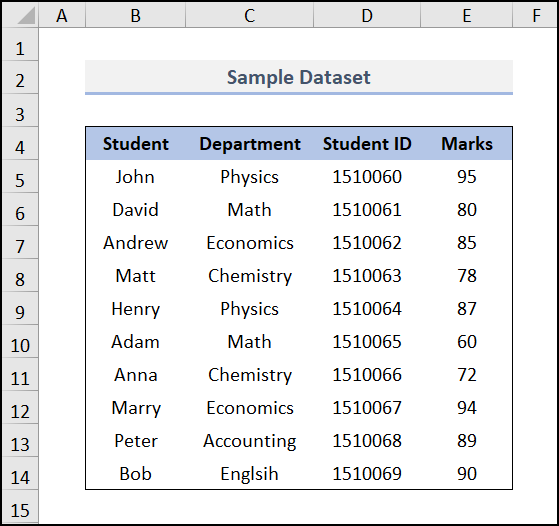
Για να μην αναφέρουμε, έχουμε χρησιμοποιήσει το Microsoft 365 Μπορείτε να χρησιμοποιήσετε οποιαδήποτε άλλη έκδοση κατά βούληση.
1. Χρήση του πλαισίου διαλόγου Μορφοποίηση κελιού για την προσθήκη παχιών εξωτερικών περιθωρίων
Μπορείτε να χρησιμοποιήσετε το Κελί μορφοποίησης παράθυρο διαλόγου για να προσθέσετε παχιά σύνορα. Όλα τα σύνορα μπορούν να προσαρμοστούν από εκεί. Στο παράδειγμά μας, πυκνώνουμε τα εξωτερικά σύνορα του συνόλου δεδομένων μας. Μπορείτε να πυκνώσετε οποιοδήποτε άλλο σύνορο σύμφωνα με τις προτιμήσεις σας. Ακολουθήστε τα παρακάτω βήματα για να το κάνετε.
📌 Βήματα:
- Πρώτον, επιλέξτε ολόκληρη την περιοχή δεδομένων όπου θέλετε να τοποθετήσετε τα όρια.
- Δεύτερον, πηγαίνετε στο Αρχική σελίδα tab>> επιλέξτε το Ρυθμίσεις γραμματοσειράς βέλος από το Ομάδα κορδέλας γραμματοσειράς .
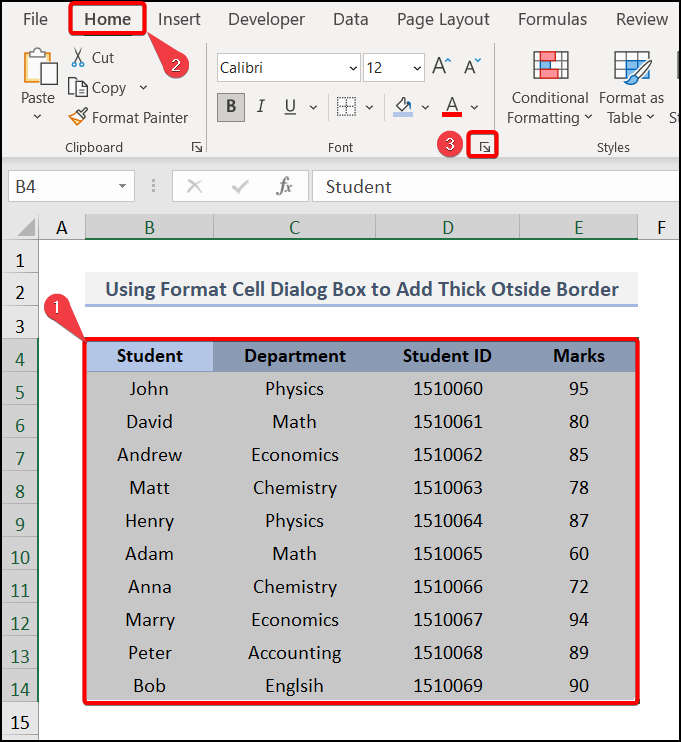
Σημείωση : Μπορείτε να χρησιμοποιήσετε το CTRL + SHIFT + F για να ανοίξετε το Ρυθμίσεις γραμματοσειράς .
- Ένα παράθυρο διαλόγου Κελιά μορφοποίησης με pop out.
- Στη συνέχεια, επιλέξτε Σύνορα >> επιλέξτε την παχιά γραμμή>> επιλέξτε την Εξωτερικό περίγραμμα συνόρων .
- Τέλος, ελέγξτε αν το περίγραμμα είναι εντάξει ή όχι και στη συνέχεια πατήστε το πλήκτρο OK .
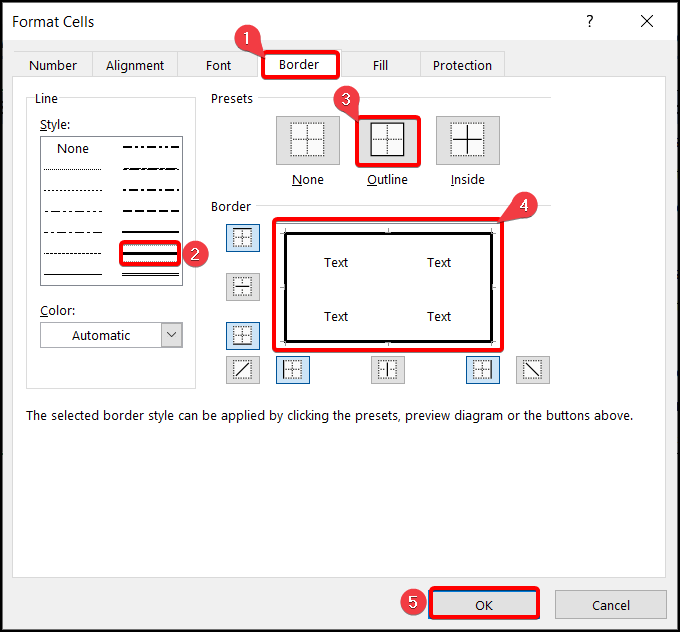
- Κατά συνέπεια, τα εξωτερικά όρια των κελιών σας θα δημιουργηθούν ακριβώς όπως στο παρακάτω στιγμιότυπο.
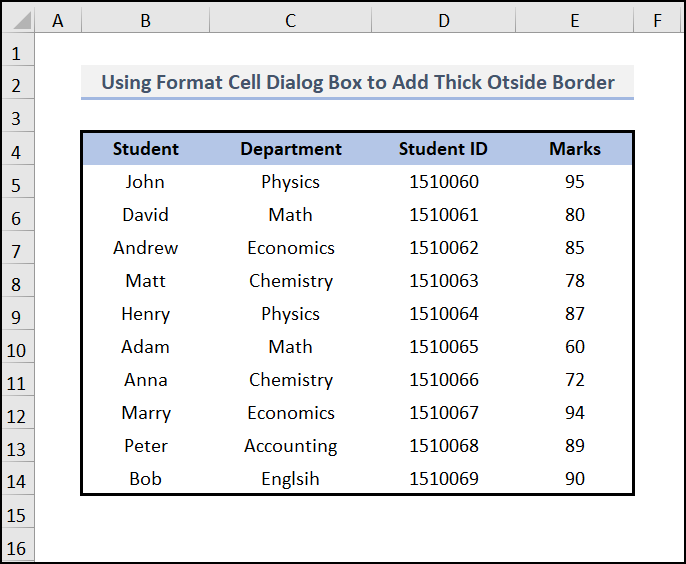
Διαβάστε περισσότερα: Πώς να προσθέσετε περιθώρια κελιών μέσα και έξω από το Excel (5 μέθοδοι)
2. Αξιοποιώντας το κουμπί Borders για να προσθέσετε παχύ κάτω περίγραμμα
Μπορούμε να χρησιμοποιήσουμε το ενσωματωμένο κουμπί των συνόρων κάτω από το Αρχική σελίδα για να προσθέσουμε ένα παχύ περίγραμμα στο σύνολο δεδομένων μας. Υπάρχουν διάφοροι τύποι περιγραμμάτων στην καρτέλα Σύνορα drop-down μενού, μεταξύ αυτών, χρησιμοποιούμε το Παχύ κάτω όριο Ακολουθήστε τα απλά βήματα για να το κάνετε αυτό.
📌 Βήματα:
- Αρχικά, επιλέξτε το κελί στο οποίο θέλετε να τοποθετήσετε το πλαίσιο.
- Δεύτερον, πηγαίνετε στο Αρχική σελίδα tab>> επιλέξτε το Σύνορα αναπτυσσόμενο μενού>> επιλέξτε Παχύ κάτω όριο.
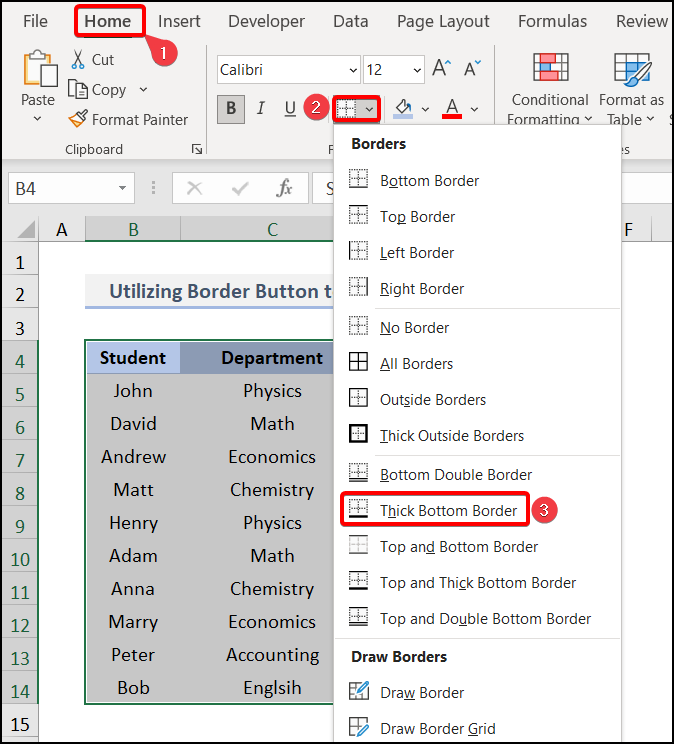
- Τέλος, θα έχετε την επιθυμητή έξοδο.
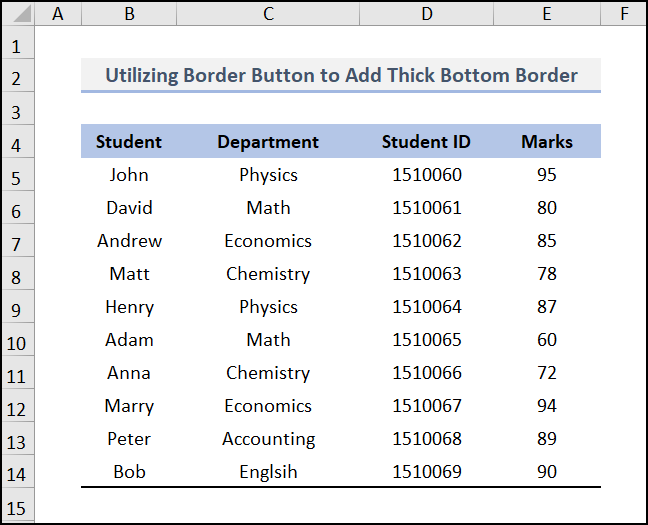
Διαβάστε περισσότερα: Πώς να εφαρμόσετε όλα τα σύνορα στο Excel (4 γρήγορες μέθοδοι)
Παρόμοιες αναγνώσεις
- [Διορθωμένο!] Δεν εμφανίζονται τα όρια του πίνακα στην προεπισκόπηση εκτύπωσης (2 Λύσεις)
- Πώς να εκτυπώσετε τα σύνορα στο Page Break στο Excel (2 γρήγορες μέθοδοι)
- Αφαίρεση πλαισίου σελίδας στο Excel (3 μέθοδοι)
- Πώς να αφαιρέσετε τα περιθώρια στο Excel (4 γρήγοροι τρόποι)
3. Χρησιμοποιώντας προσαρμοσμένο στυλ περιγράμματος για να προσθέσετε επάνω και κάτω παχύ περίγραμμα
Μπορείτε να προσαρμόσετε το πλαίσιο στις προτιμήσεις σας με το πλήκτρο Στυλ κυττάρων εντολή. Αρχικά, πρέπει να δημιουργήσετε ένα προσαρμοσμένο στυλ περιγράμματος και στη συνέχεια να το εφαρμόσετε στο φύλλο εργασίας σας. Αυτή η διαδικασία είναι αρκετά βολική, καθώς μπορείτε να το προσαρμόσετε με το χρώμα και άλλα χαρακτηριστικά. Σας έχουμε επιδείξει τα βήματα για καλύτερη οπτικοποίηση.
📌 Βήματα:
- Πρώτον, μεταβείτε στο Αρχική σελίδα και επιλέξτε Στυλ κυττάρων .
- Σύμφωνα με το Στυλ κυττάρων επιλέξτε Νέο στυλ κελιού .
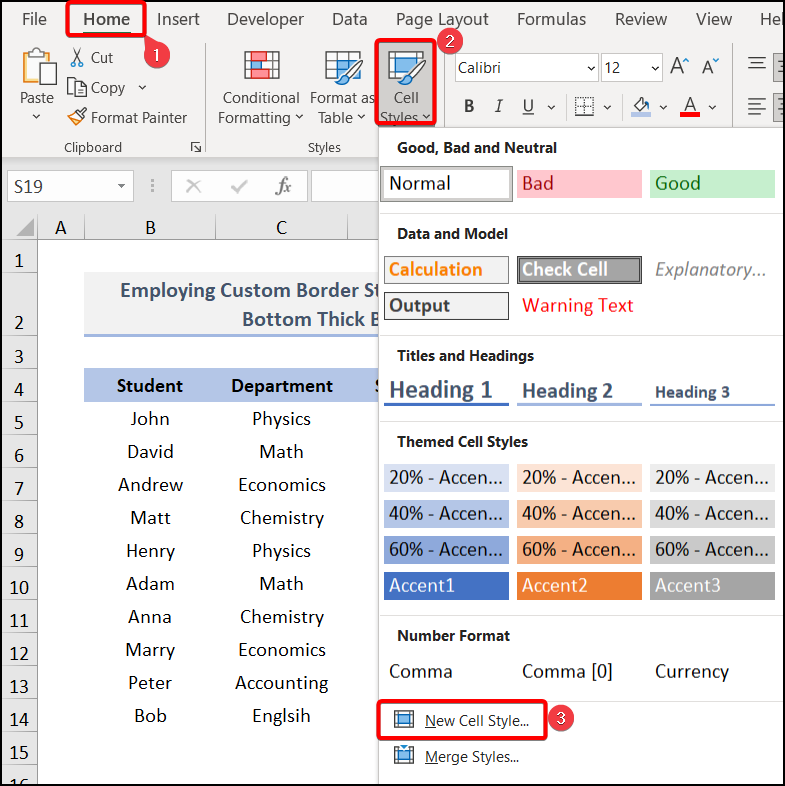
- Στη συνέχεια, ένας οδηγός διαλόγου με το όνομα Στυλ θα εμφανιστεί από εκεί, δημιουργήστε ένα όνομα στο πεδίο Όνομα στυλ κουτί καθώς έχουμε δημιουργήσει το Πάνω και κάτω παχύ περίγραμμα και, στη συνέχεια, κάντε κλικ στο Μορφή .
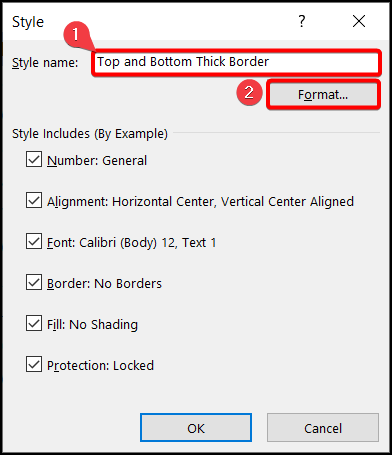
- Ένα άλλο Κελιά μορφοποίησης Θα εμφανιστεί το παράθυρο διαλόγου. Σύνορα επιλογή, επιλέξτε το Παχύ Σύνορα >> διαλέξτε ένα Χρώμα για να προσαρμόσετε το περίγραμμα>> επιλέξτε το πάνω και το κάτω περίγραμμα ξεχωριστά και πατήστε OK .
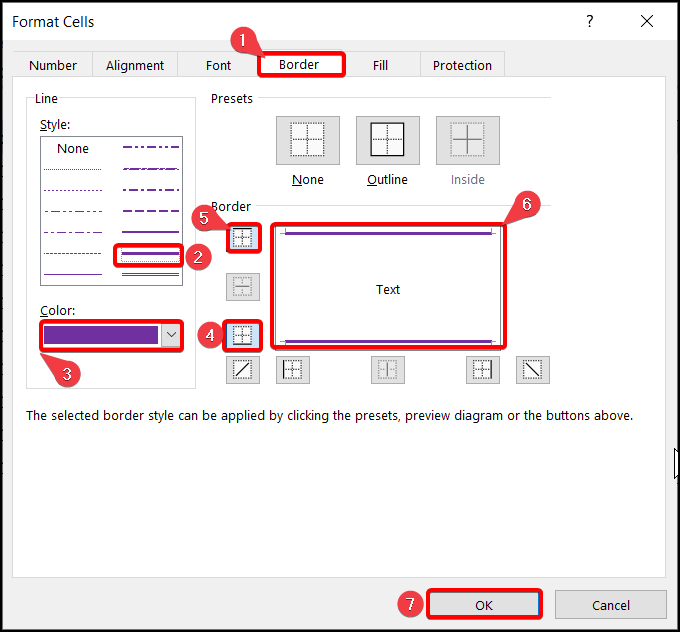
- Και πάλι, η Στυλ Τώρα, κάντε κλικ στο κουμπί OK .
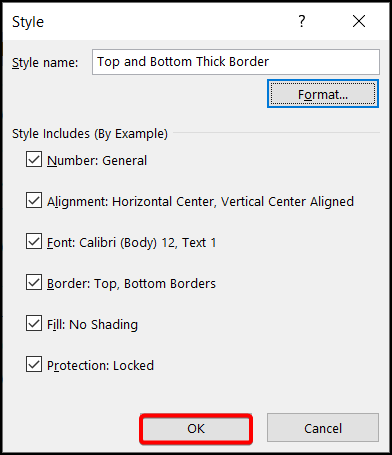
- Για την εφαρμογή αυτής της μορφής, επιλέξτε ολόκληρο το εύρος δεδομένων και μεταβείτε στην επιλογή Αρχική σελίδα tab>>, Στυλ κυττάρων >> στη συνέχεια κάντε κλικ στο Πάνω και κάτω παχύ περίγραμμα στο πλαίσιο του Προσαρμοσμένο τμήμα.
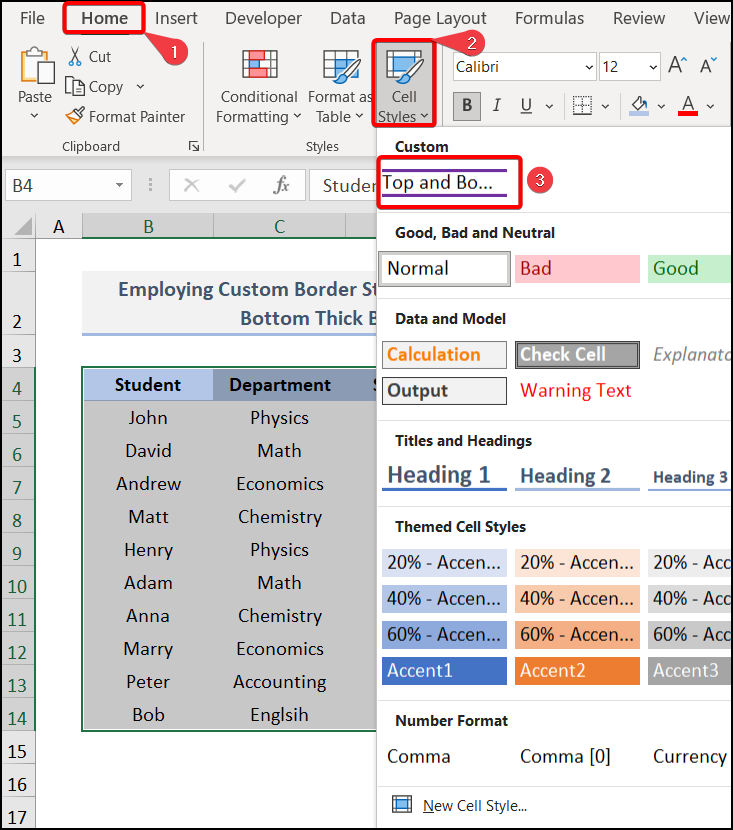
- Τελικά, θα έχετε όλα τα πάνω και κάτω όρια όπως στην παρακάτω εικόνα.
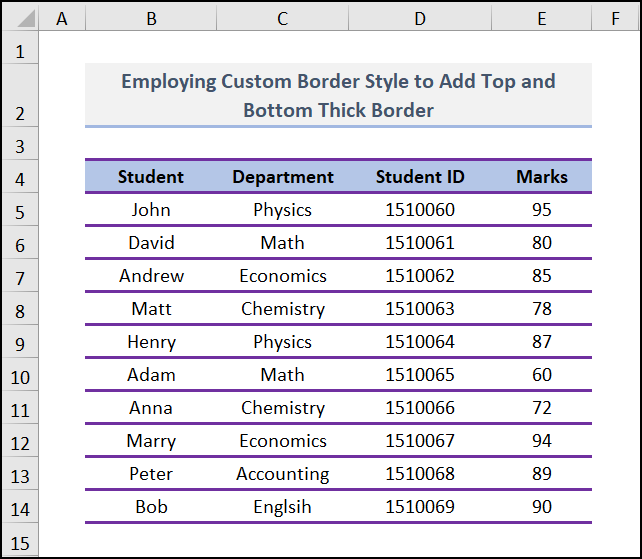
Διαβάστε περισσότερα: Πώς να αλλάξετε το χρώμα των περιθωρίων στο Excel (3 κατάλληλοι τρόποι)
4. Εφαρμογή συντόμευσης πληκτρολογίου
Χρησιμοποιώντας τη συντόμευση πληκτρολογίου, μπορείτε να πυκνώσετε το περίγραμμα του συνόλου δεδομένων σας. Μεταξύ όλων των μεθόδων, είναι εύκολη και εξοικονόμηση χρόνου. Αν και σας εξοικονομεί χρόνο, δεν μπορείτε να χρησιμοποιήσετε όλες τις επιλογές περιγράμματος. Επίσης, δεν μπορείτε να το προσαρμόσετε.
📌 Βήματα:
- Έτσι, για να εφαρμόσετε ένα εξωτερικό παχύ περίγραμμα απλά πατήστε ALT + H + B + T . Θα δημιουργήσει ένα περίγραμμα ακριβώς όπως στην παρακάτω εικόνα.
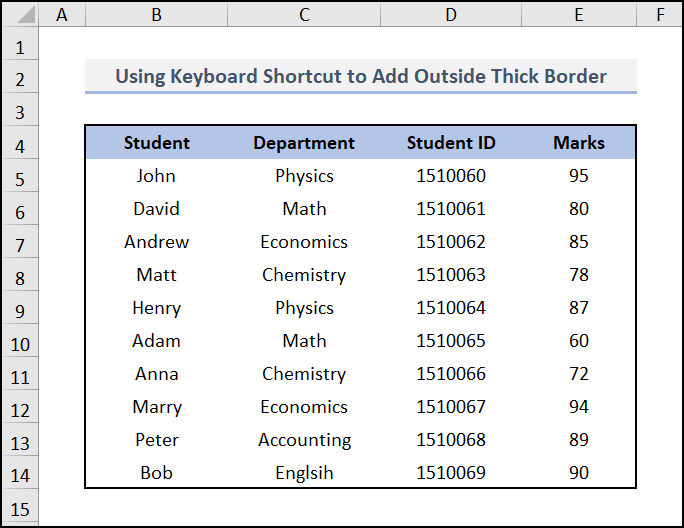
Ομοίως, μπορείτε να χρησιμοποιήσετε ALT + H + B + H για το παχύ κάτω όριο. Εκτός αυτού, πατήστε ALT + H + B + C για να προσθέσετε το επάνω και το κάτω παχύ περίγραμμα.
Διαβάστε περισσότερα: Πώς να προσθέσετε ή να αφαιρέσετε περιθώρια κελιών στο Excel
Τμήμα πρακτικής
Σε κάθε φύλλο, στη δεξιά πλευρά, έχουμε προβλέψει ένα τμήμα εξάσκησης για την εξάσκησή σας. Παρακαλώ κάντε το μόνοι σας.
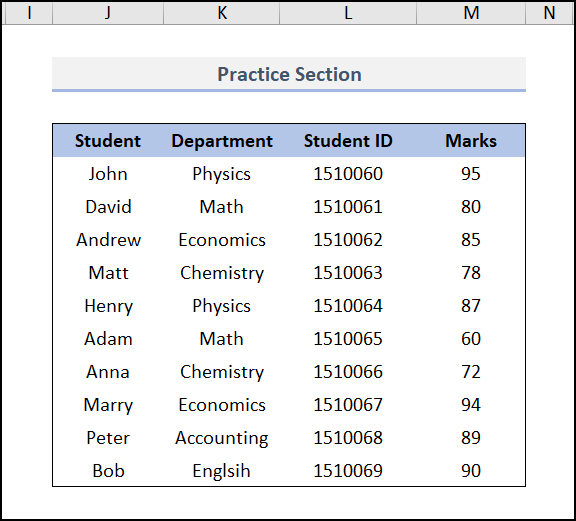
Συμπέρασμα
Αυτά είναι όλα για τη σημερινή συνεδρία. Και αυτές είναι μερικές εύκολες μέθοδοι για την προσθήκη παχιών πλαισίων πλαισίου στο Excel. Παρακαλούμε ενημερώστε μας στην ενότητα των σχολίων εάν έχετε ερωτήσεις ή προτάσεις. Για καλύτερη κατανόηση, παρακαλούμε κατεβάστε το φύλλο πρακτικής. Επισκεφθείτε την ιστοσελίδα μας, Exceldemy , έναν πάροχο λύσεων Excel μιας στάσης, για να μάθετε διάφορα είδη μεθόδων Excel. Ευχαριστούμε για την υπομονή σας στην ανάγνωση αυτού του άρθρου.

